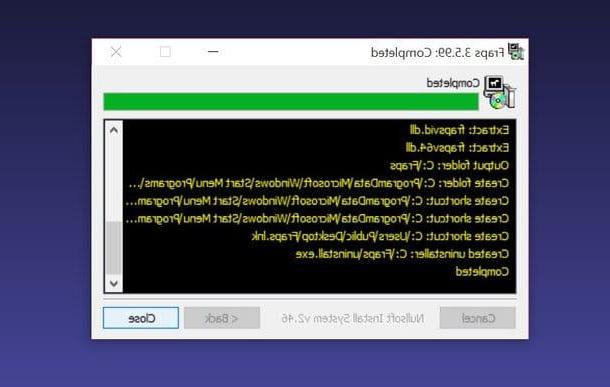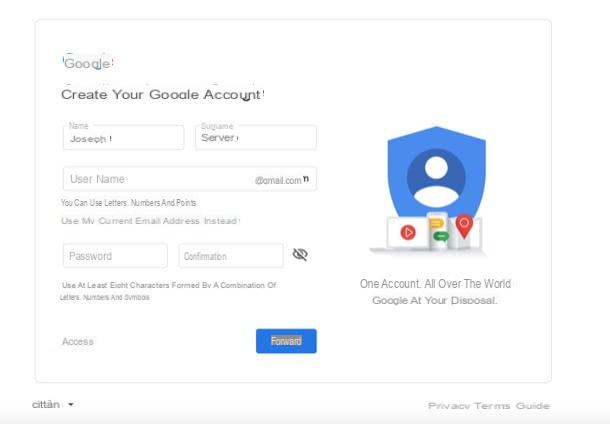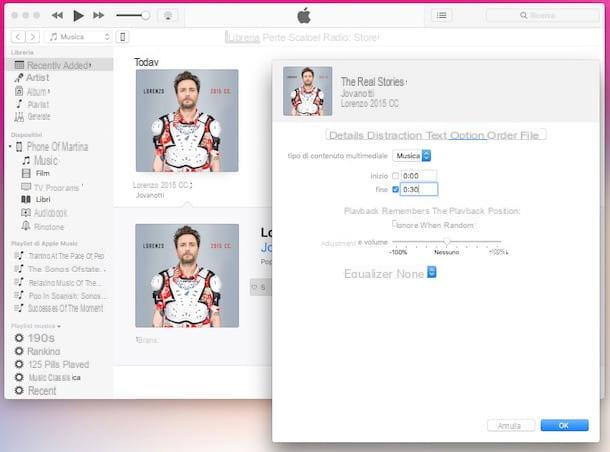Como configurar o Internet Wind no Android
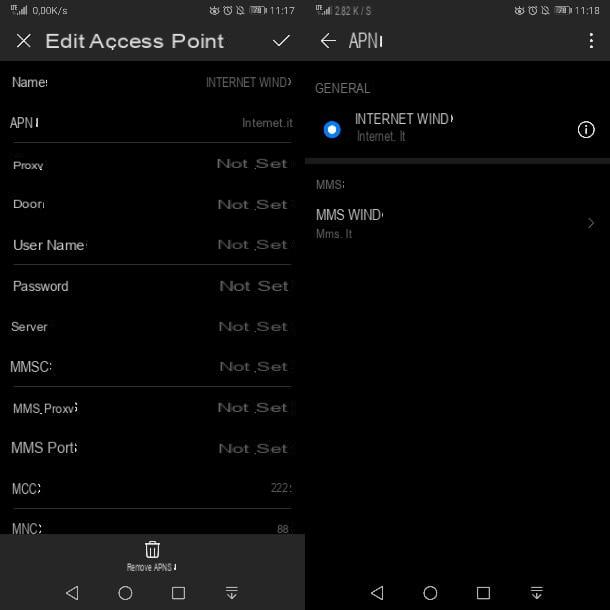
Você tem um smartphone ou tablet equipado com Android? Portanto, para configurar a rede de Internet no seu SIM Wind você deve primeiro ir ao painel de configurações do dispositivo, cujoícone de engrenagem você pode encontrá-lo na tela inicial ou na gaveta.
Se você tiver um dispositivo móvel com uma das versões mais recentes do Android, selecione os itens nas configurações Redes sem fio e outras> Rede móvel> Nomes de pontos de acesso. Neste ponto, você tem duas alternativas: se o Wind APN já estiver presente, toque no ícone (I) próximo a ele ou se não estiver presente, pressione o ícone ⋮ e escolha a voz Novo APN.
Se a versão do Android for mais antiga, em vez disso, no painel de configurações do dispositivo, toque nos itens Mais> Redes celulares (Ou Outras redes> Redes móveis) Em seguida, selecione o item Nomes de pontos de acesso (o Perfis), toque no botão + localizado no canto superior direito.
Se o botão não estiver presente no seu dispositivo +, pressiona o ícone (...) no canto superior direito e selecione o item Novo APN no menu que é aberto. Agora, preencha o formulário que lhe é proposto com os dados que encontra ilustrados a seguir.
- Nome - VENTO DE INTERNET
- APN - internet.it
- procuração -
- Porta -
- nome de usuário -
- Palavra-passe -
- servidor -
- MMSC -
- Proxy MMS -
- Porta MMS -
- MMCC - 222
- MNC - 88
- Tipo de Autenticação -
- Tipo APN - padrão, supl
- Protocolo APN - IPv4
- Protocolo de roaming APN - IPv4
- Ativar / desativar APN - APN ativado
- Conexão -
- Tipo MVNO -
- Valor MVNO -
Após inserir (ou atualizar) todos os dados do formulário, toque no ícone ✓ na parte superior para confirmar os dados inseridos. Se você não encontrar o ícone acima, pressione o botão (...) localizado no canto superior direito e selecione o item ressalva no menu que é aberto. Em seguida, coloque a marca de seleção ao lado do item VENTO DE INTERNET e a conexão 3G / LTE deve funcionar sem problemas.
Se você tem um aparelho compatível com a rede 4G / LTE, mas só consegue navegar em 3G, vá para o menu Configurações> Redes sem fio e outras> Rede móvel> Modo de rede preferencial. Se o seu dispositivo tiver uma versão mais antiga do Android, vá para o menu Configurações> Mais> Redes celulares> Tipo de rede preferencial (Ou Configurações> Outras redes> Redes móveis> Modo de rede) do Android.
Tudo o que você precisa fazer é colocar a marca de seleção ao lado do item LTE / 4G ou aquele chamado LTE / 3G / 2G automático, para permitir que seu dispositivo selecione o melhor modo de rede a ser aplicado com base naquele disponível onde você está.
Conforme mencionado acima, ao configurar os APNs adequadamente, também é possível ativar o suporte para MMS. Para ativar o suporte MMS em seu smartphone Android, vá para o menu Redes sem fio e outras> Rede móvel> Nomes de pontos de acesso.
Em versões mais antigas do Android, por outro lado, selecione os itens Mais> Redes celulares ou Outras redes> Redes móveis do menu Configurações e criar um novo APN com os seguintes dados.
- Nome - MMS WIND
- APN - mms.it
- procuração -
- Porta -
- nome de usuário -
- Palavra-passe -
- servidor -
- MMSC - mms.windtre.it
- Proxy MMS - mssproxy.windtre.it
- Porta MMS - 8080
- MMCC - 222
- MNC - 88
- Tipo de Autenticação -
- Tipo APN - mms
- Protocolo APN - IPv4
- Protocolo de roaming APN - IPv4
- Ativar / desativar APN - APN ativado
- Conexão -
- Tipo de operador virtual de rede móvel -
- Valor do operador virtual de rede móvel -
Finalmente, salve o APN como visto acima e você poderá usar o MMS no seu telefone.
Como configurar o Internet Wind no iPhone

Use um iPhone? Neste caso, configurar os APNs para navegação na Internet e MMS não levará mais do que alguns minutos. Tudo que você precisa fazer é ir para o Configurações do iOS (oícone de engrenagem localizado na tela inicial), selecione os itens Celular> Rede de dados celular a partir do ecrã que se abre e preencha o formulário que lhe é proposto com os seguintes dados.
DADOS MÓVEIS
- APN - internet.it
- nome de usuário -
- Palavra-passe -
CONFIGURAÇÃO LTE (OPCIONAL)
- APN -
- nome de usuário -
- Palavra-passe -
MMS
- APN - mms.it
- nome de usuário -
- Palavra-passe -
- MMSC - mms.windtre.it
- Proxy MMS - mmsproxy.windtre.it
- Tamanho máximo do MMS - 307200
- URL do MMS UA Prof -
Agora aperte o botão < que está localizado no canto superior esquerdo e é isso. A conexão de dados e o MMS devem funcionar corretamente. Se a rede LTE não estiver conectada, vá para o menu Configurações> Celular> Opções de dados da rede celular do iOS e definido para LTE o 4G a opção Voz e dados. 4G / LTE é compatível apenas com o iPhone 5 e posterior.
Se você tem um iPad equipado com suporte celular você tem que seguir o mesmo procedimento que acabamos de ver no iPhone, os APNs a serem usados são os mesmos.
Como configurar o Internet Wind em outros smartphones / tablets

Por último, gostaria de salientar que no site do WINDTRE existe uma página que recolhe as instruções para configurar os pontos de acesso à Internet em todos os principais modelos de smartphones e tablets.
Portanto, se você deseja obter mais detalhes sobre como configurar Internet no seu smartphone ou tablet, você pode consultar esta página dedicada no site WINDTRE. Se, por outro lado, você deseja configurar MMS, você pode ler as instruções fornecidas pelo WINDTRE neste link.
Se apesar das instruções deste guia você não conseguir configurar a Internet no seu aparelho celular, tente entrar em contato com a operadora seguindo as instruções que encontra neste tutorial dedicado ao assunto e busque o suporte direto da empresa.
Como configurar o Internet Wind